U weet wellicht dat Windows 7 een verbeterde UAC-functie (Gebruikersaccountbeheer) heeft die de toegang tot profielmappen van gebruikersaccounts reguleert, waardoor houders van lokale accounts hun applicatie-instellingen, bestanden en bibliotheekmappen, waaronder Muziek, Documenten, Video's, Afbeeldingen, enz., afzonderlijk kunnen opslaan. Het biedt geen handige optie om te voorkomen dat houders van lokale accounts systeembrede Windows 7-instellingen afdwingen. Lokale gebruikersaccounts, waaronder standaardaccounts, kunnen bijvoorbeeld de standaardschermresolutie wijzigen, DHCP-instellingen (inclusief primair en alternatief DNS-serveradres), de standaardgateway en het lokale IP-adres van de pc aanpassen. Het komt vaak voor dat gebruikers van lokale accounts de DHCP-instellingen wijzigen tijdens het diagnosticeren van problemen met de internetverbinding en het wijzigen van de juiste gateway, het juiste IP-adres en het juiste DNS-serveradres. Als u een beheerdersaccount op uw thuiscomputer hebt, kunt u voorkomen dat anderen deze instellingen wijzigen. Dit bericht toont een eenvoudige manier om te voorkomen dat anderen toegang krijgen tot de internet-/netwerkconfiguratie-instellingen.
Omdat deze methode vereist dat u de standaardtoegangsopties voor Windows-gebruikersaccounts wijzigt, moet u zich als beheerder bij Windows aanmelden om de toegang tot het dialoogvenster Eigenschappen van netwerkverbinding te beperken . Met de Microsoft Management Console-module, namelijk de Editor voor lokaal groepsbeleid , kunt u de standaardinstellingen van talloze lokale groepsbeleidsobjecten wijzigen. Typ om te beginnen group policy of gpedit.msc in Zoekopdracht starten en druk op Enter om de Editor voor lokaal groepsbeleid te openen .
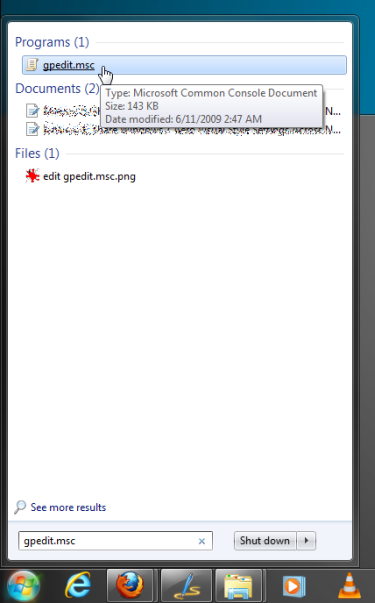
Het lokale computerbeleid is onderverdeeld in twee brede categorieën: Computerconfiguratie en Gebruikersconfiguratie. Vouw eerst Gebruikersconfiguratie uit en open vervolgens Beheersjablonen . Navigeer vervolgens naar Netwerk en klik op Netwerkverbindingen om alle gerelateerde instellingen in het hoofdvenster te bekijken. Zoek nu de instelling Toegang tot eigenschappen van onderdelen van een LAN-verbinding verbieden en klik er met de rechtermuisknop op om de optie Bewerken te selecteren .
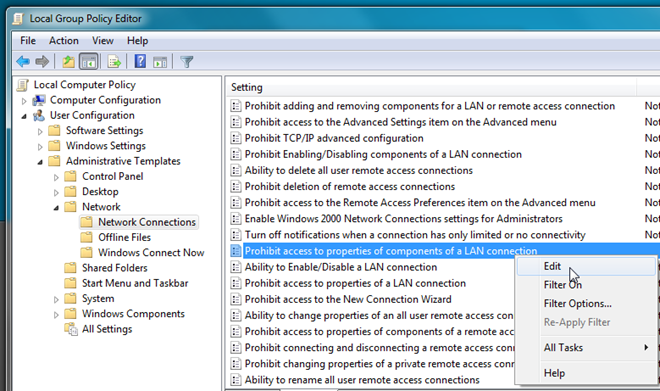
De standaardinstellingen worden in een apart dialoogvenster weergegeven. Vink nu de knop 'Ingeschakeld' aan , die zich naast het opmerkingenveld bevindt. Klik op 'OK' als u klaar bent.
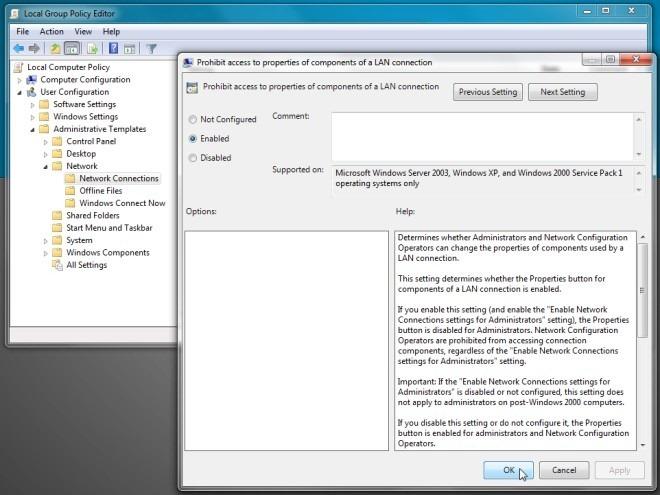
Als u deze instelling inschakelt, hebben standaardaccounthouders geen toegang tot het dialoogvenster Eigenschappen van netwerkverbindingen . Als u de knop Eigenschappen echter wilt uitschakelen , opent u de instelling Toegang tot eigenschappen van een LAN-verbinding verbieden in het hoofdvenster van Lokaal groepsbeleid en vinkt u vervolgens de knop Ingeschakeld aan om de knop Eigenschappen van de internetverbinding volledig uit te schakelen.
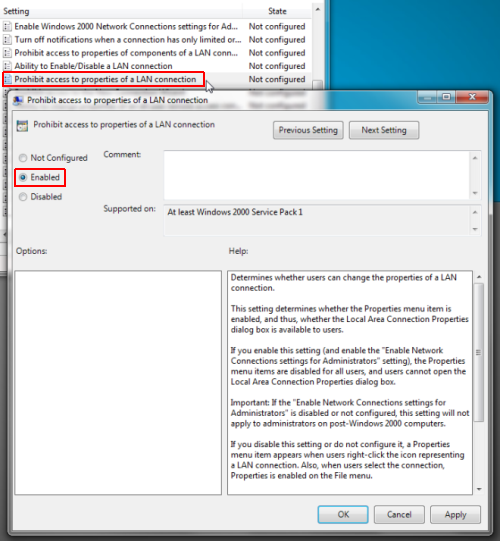
Wanneer de standaardaccounthouder probeert toegang te krijgen tot het dialoogvenster Netwerkverbinding, wordt de toegang tot het dialoogvenster Verbindingseigenschappen geweigerd.
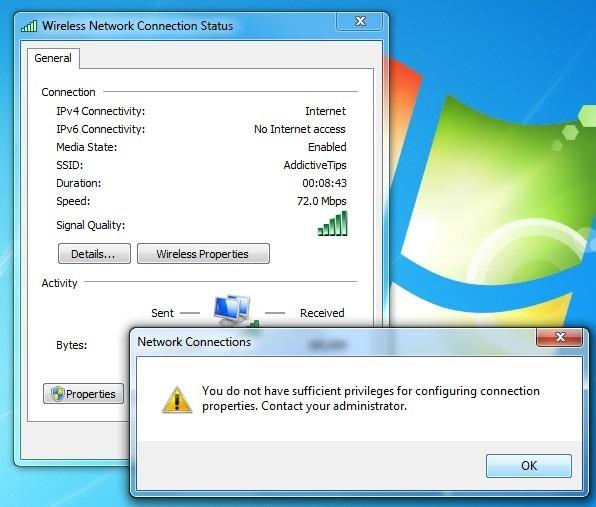
Als u de optie Toegang tot eigenschappen van LAN-verbinding verbieden hebt ingeschakeld , zien houders van een standaardgebruikersaccount een inactieve (grijze) knop Eigenschappen.
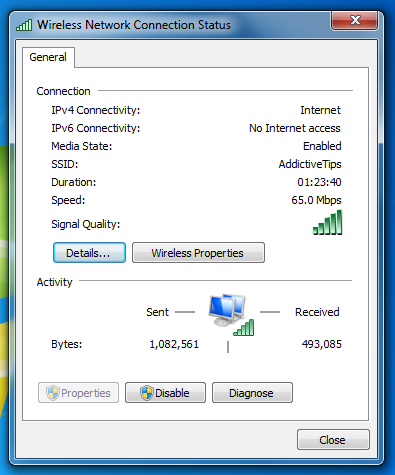
Met deze instellingen voorkomt u dat andere accounthouders van uw thuiscomputer de instellingen voor de internetverbinding wijzigen. Gebruikers van lokale accounts kunnen nog steeds verbinding maken met internet/het lokale netwerk, de details van de actieve verbinding bekijken in het dialoogvenster ' Netwerkverbindingsdetails ' en problemen met de internetverbinding diagnosticeren.
Wilt u voorkomen dat gebruikers de internetopties wijzigen? Bekijk dan IE Option Disabler .

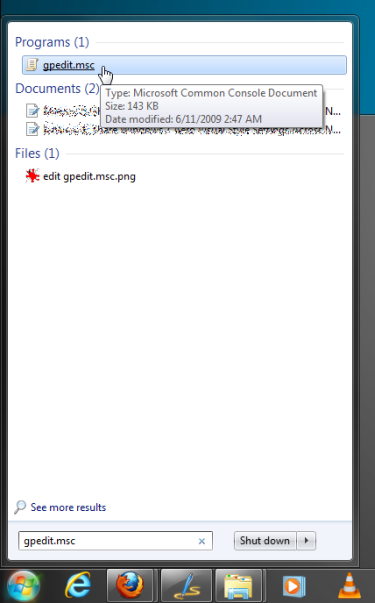
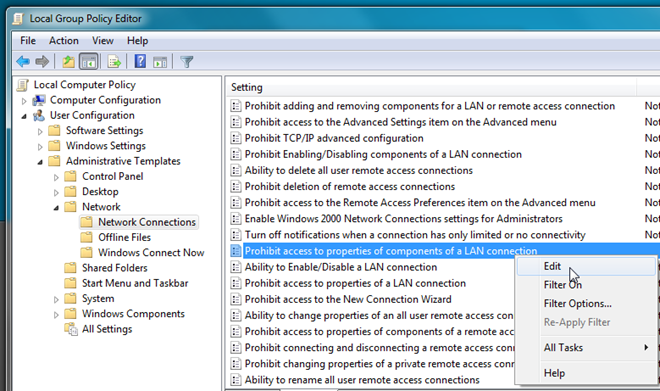
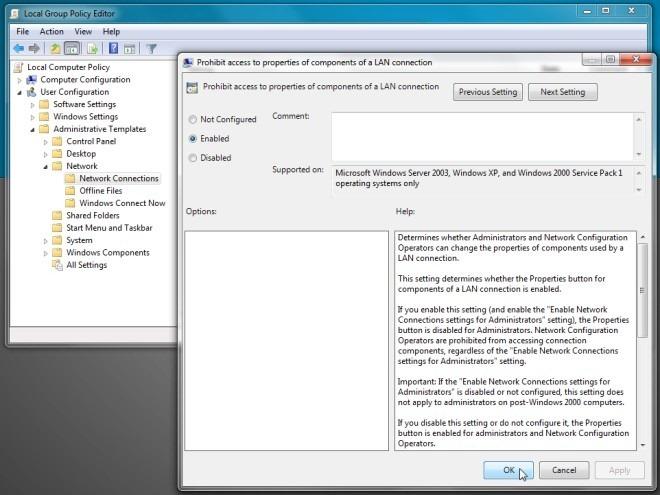
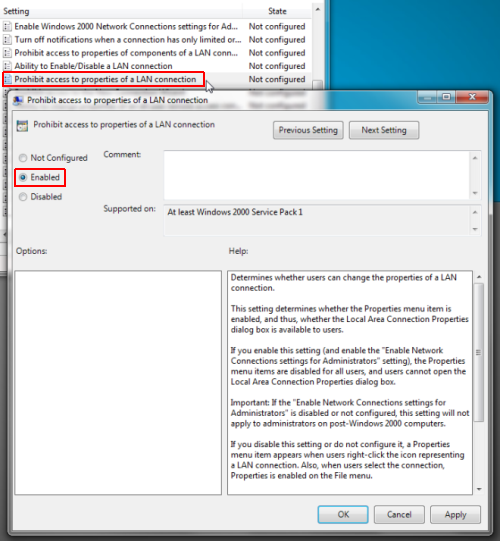
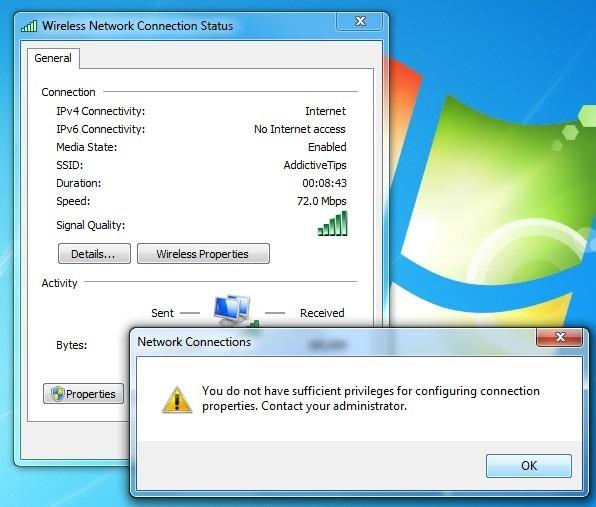
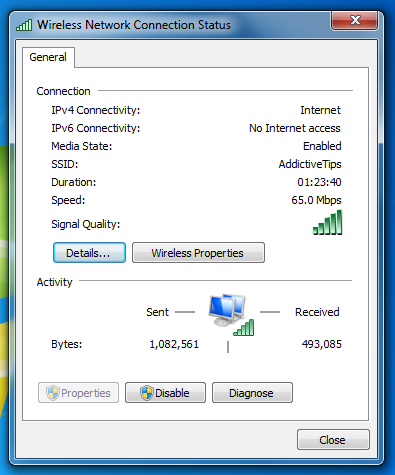







![Automatische back-upsoftware voor USB-station [Windows] Automatische back-upsoftware voor USB-station [Windows]](https://tips.webtech360.com/resources8/r252/image-4071-0829093733946.jpg)